Säädä asetuksia HyperV-järjestelmänvalvojien ryhmässä
- Järjestelmänvalvojat-ryhmä on paikallisen järjestelmän tehokkain ryhmä.
- Hyper-V-järjestelmänvalvojat-ryhmä on oletuksena tyhjä.
- Sinun on lisättävä itsesi Järjestelmänvalvojat-ryhmään ja määritettävä käyttöoikeudet virheen korjaamiseksi.

XASENNA NAPSAUTTAMALLA LATAA TIEDOSTOA
- Lataa Restoro PC Repair Tool joka tulee Patented Technologiesin mukana (patentti saatavilla tässä).
- Klikkaus Aloita skannaus löytääksesi Windows-ongelmia, jotka voivat aiheuttaa tietokoneongelmia.
- Klikkaus Korjaa kaikki korjataksesi tietokoneesi turvallisuuteen ja suorituskykyyn vaikuttavia ongelmia.
- Restoron on ladannut 0 lukijat tässä kuussa.
Hyper-V Manager on erinomainen Windows-ominaisuus, jonka avulla käyttäjät voivat määritä useita virtuaalikoneita käyttämällä Hyper-V Virtual Machine Connection -yhteyttä. Voit kuitenkin laukaista virheen yrittäessäsi käynnistää ominaisuutta sinulla ei ole tarvittavia oikeuksia tehtävän suorittamiseen.
Jos kohtaat virheen, sinulla ei ole vaadittua lupaa tehtävän suorittamiseen, tässä artikkelissa käsitellään lyhyesti joitain yleisiä virheen syitä ja annetaan ohjeita sen korjaamiseksi.
- Miksi ymmärrän, että sinulla ei ole vaadittua lupaa tehtävän suorittamiseen?
- Mitä voin tehdä tämän Hyper-V Manager -virheen korjaamiseksi?
- 1. Poista palomuuri käytöstä
- 2. Ota PS Remoting käyttöön
- 3. Lisää käyttäjä HyperV-järjestelmänvalvojien ryhmään
Miksi ymmärrän, että sinulla ei ole vaadittua lupaa tehtävän suorittamiseen?
Virhe sinulla ei ole tarvittavia oikeuksia tehtävän suorittamiseen monet tekijät voivat laukaista, seuraavat ovat joitain yleisimmistä Hyper V Manager -virheen syistä:
- Käyttäjä on useissa paikallisissa ryhmissä – Yksi yleisimmistä syistä tämän Hyper-V-virheen laukaisemiseen on, että käyttäjä on muiden paikallisten ryhmien jäsen. Erityisesti, jos he ovat General Administrators -ryhmän jäseniä, saat Hyper-V-virheen.
- Palomuurin rajoitukset - Joissakin tapauksissa, Windowsin palomuuri estää tiettyjä ominaisuuksia toimimasta Windowsissa. Tämä tehdään useimmiten turvallisuutta silmällä pitäen, mutta se estää tiettyjä sovelluksia toimimasta kunnolla. Jos kohtaat Hyper-V-virheen, se johtuu todennäköisesti palomuuriestosta.
Mitä voin tehdä tämän Hyper-V Manager -virheen korjaamiseksi?
1. Poista palomuuri käytöstä
- paina Windows avain, tyyppi Ohjauspaneeli hakupalkissa ja paina Tulla sisään.
- Valitse Windows Defenderin palomuuri vaihtoehtojen luettelosta.
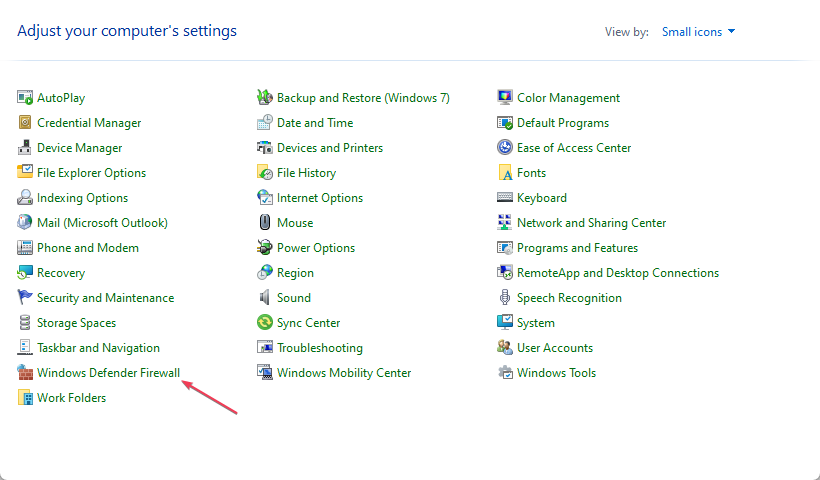
- Klikkaus Windows Defenderin palomuuri päälle tai pois päältä.

- Alla Yksityinen verkko ja julkinen verkkoasetukset, Klikkaa Sammuta Windows Defenderin palomuuri (ei suositella), -painike sammuttaa palomuuri.
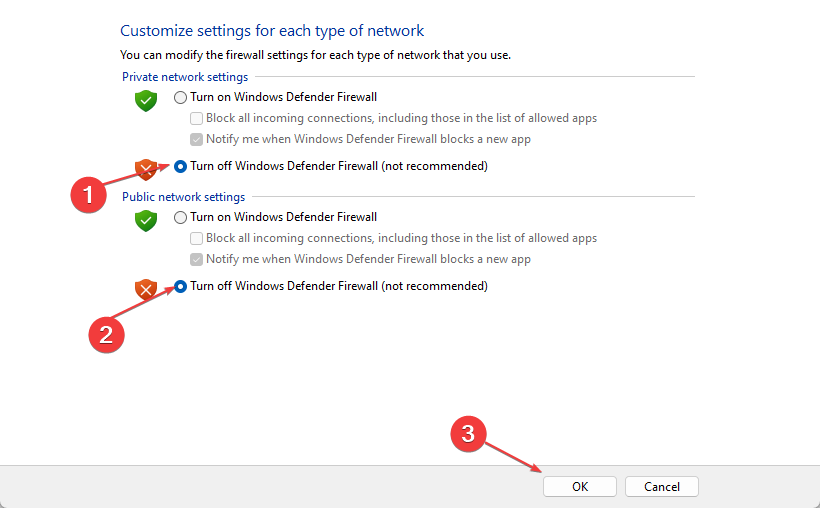
- Sulje Ohjauspaneeli-ikkuna ja tarkista, jatkuuko virhe.
Palomuuri voi epäsuorasti estää olennaisten Windows-ominaisuuksien toiminnan, jos se epäilee ominaisuuden olevan luvaton.
2. Ota PS Remoting käyttöön
- paina Windows avain, tyyppi PowerShell, Klikkaa Suorita järjestelmänvalvojana.
- Klikkaus Joo in Käyttäjätilien valvonta (UAC) ikkuna.
- Kirjoita PowerShell-ikkunaan seuraava ja paina Tulla sisään:
Ota käyttöön-PSRemoting
- Vaihtoehtoisesti jotkut käyttäjät ilmoittivat, että komento, joka auttoi ratkaisemaan virheen, oli:
Enable-PSRemoting -SkipNetworkProfileCheck -Force
- Odota, että PowerShell ottaa palvelun käyttöön, sulje ikkuna ja tarkista, jatkuuko virhe.
PS Remoting on oletusarvoisesti käytössä useimmissa Windows-koneissa, mutta se ei ole käytössä koko ajan. Päällä Windows Server, PS Remoting on käytössä, mutta ei aina, riippuen Windowsin verkkoprofiilista.
- 0x80070569 Virhekoodi: mikä se on ja kuinka se korjataan
- Suorituksenaikainen virhe: Proc: lle ei voitu soittaa [Korjausopas]
- 7 tapaa korjata Oculus Rift Runtime Service Error -virhe
3. Lisää käyttäjä HyperV-järjestelmänvalvojien ryhmään
- paina Windows näppäin + R, tyyppi Ohjauspaneeli valintaikkunassa ja paina Tulla sisään.
- Klikkaus Järjestelmä ja turvallisuusja valitse Ylläpidon työkalut.
- Kaksoisnapsauta seuraavassa ikkunassa Tietokonehallinta avataksesi sen. Laajenna Paikalliset käyttäjät ja ryhmät -osio ja napsauta ryhmät.

- Kaksoisnapsauta kohtaa Hyper-V-järjestelmänvalvojien ryhmä avataksesi valintaikkunan.

- Napsauta sitten Lisätä kirjoita valintaikkunassa nimesi ruutuun ja napsauta OK.
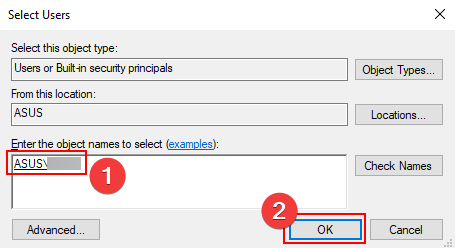
- Klikkaus OK uudelleen ja sulje Tietokoneen hallinta -ikkuna.
- Joidenkin käyttäjien on usein kirjauduttava ulos Windowsista ja kirjauduttava sisään uudelleen, jotta muutokset toimisivat.
Asiantuntijan vinkki:
Sponsoroitu
Joitakin PC-ongelmia on vaikea ratkaista, varsinkin kun kyse on vioittuneista arkistoista tai puuttuvista Windows-tiedostoista. Jos sinulla on ongelmia virheen korjaamisessa, järjestelmäsi voi olla osittain rikki.
Suosittelemme asentamaan Restoron, työkalun, joka skannaa koneesi ja tunnistaa vian.
Klikkaa tästä ladataksesi ja aloittaaksesi korjaamisen.
Jopa paikallisena järjestelmänvalvojana voit kokea virheen sinulla ei ole tarvittavia oikeuksia tehtävän suorittamiseen. Tämä johtuu siitä, että Hyper-V-järjestelmänvalvojien ryhmä on oletuksena tyhjä.
Korjaaksesi virheen, sinun on lisättävä itsesi tähän ryhmään manuaalisesti. Kun olet suorittanut yllä olevat vaiheet, sinun pitäisi pystyä käyttämään Hyper-V-yhteystyökalua yhdistääksesi tietokoneesi paikallisen virtuaalikoneen ilman ongelmia.
Hyper-V-virhe sinulla ei ole tarvittavia oikeuksia tehtävän suorittamiseen ei ole yleinen virhe Windows-käyttäjien keskuudessa, koska suuri osa käyttäjistä ei käytä virtuaalikoneita.
Jos kuitenkin laukaisit virheen yrittäessäsi käyttää Virtual Machine -ominaisuutta, toivomme, että tässä artikkelissa kuvatut vaiheet auttavat sinua korjaamaan Hyper-V-virheen.
Jos olet kokenut tämän virheen aiemmin ja korjannut sen onnistuneesti vaihtoehtoisilla menetelmillä, voit kertoa siitä meille alla olevissa kommenteissa.
Onko sinulla edelleen ongelmia? Korjaa ne tällä työkalulla:
Sponsoroitu
Jos yllä olevat neuvot eivät ratkaisseet ongelmaasi, tietokoneessasi saattaa esiintyä syvempiä Windows-ongelmia. Suosittelemme lataamalla tämän tietokoneen korjaustyökalun (arvioitu erinomaiseksi TrustPilot.com-sivustolla) käsitelläksesi niitä helposti. Napsauta asennuksen jälkeen Aloita skannaus -painiketta ja paina sitten Korjaa kaikki.


